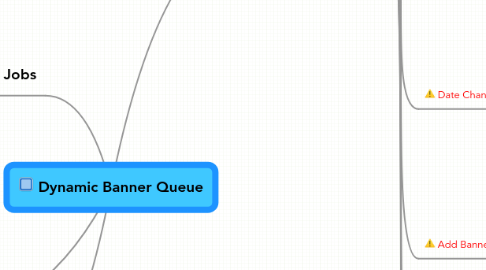
1. Cron Jobs
1.1. Notices
1.1.1. Less than 3 banners
1.1.2. Less than 2 banners
1.1.3. Banners about to expire
1.2. Deactivate expired banners
2. Webservice
3. Display
3.1. jQuery plugin
4. Admin Page
4.1. Banner Editing - add, remove, edit
4.1.1. Name
4.1.2. image url
4.1.3. ALT tag
4.1.4. Title tag
4.1.5. Active/inactive
4.1.6. Put all in a dialog box
4.2. Rotator Editing - add, remove, edit
4.2.1. Edit rotator name
4.2.2. Edit contents
4.2.2.1. HREF
4.2.2.2. Scheduling
4.2.2.2.1. Specific week
4.2.2.2.2. Preview rotator
4.3. Page load flow
4.3.1. clear banner editing section
4.3.2. clear banner assoc. section
4.3.3. check date parameter
4.3.3.1. if true
4.3.3.1.1. set "active banners" date to date
4.3.3.2. if false
4.3.3.2.1. set "active banners" date to today
4.3.4. check rotator_id parameter
4.3.4.1. if true
4.3.4.1.1. set rotator id field
4.3.4.2. if false
4.3.4.2.1. continue
4.3.5. get list of all items available
4.3.5.1. remove selected from list
4.4. Create New Rotator flow
4.4.1. clear banner editing section
4.4.2. clear banner assoc. section
4.4.3. set "active banners" date to today
4.4.4. ask for new rotator name
4.4.4.1. format name
4.4.4.2. check if name is ok
4.4.4.3. save name
4.4.4.3.1. set rotator name
4.5. Edit Rotator Flow
4.5.1. clear banner editing section
4.5.2. clear banner assoc. section
4.5.3. get list of all items available
4.5.3.1. remove selected from list
4.5.4. set rotator id field
4.5.4.1. get rotator name
4.5.4.1.1. set rotator name
4.5.4.2. get banner(s) data for date and id
4.5.4.2.1. load banner(s) data into banner assoc. section
4.6. Date Change
4.6.1. clear banner assoc. section
4.6.2. get banner(s) data for date and id
4.6.2.1. load banner(s) data into banner assoc. section
4.7. Add Banner to Rotator
4.7.1. clear banner editing section
4.7.2. open banner editing dialog
4.7.3. modify banner editing buttons
4.7.3.1. Insert Banner flow
4.7.3.1.1. save banner data
4.8. Delete Selected Banners
4.8.1. check which banners are selected
4.8.2. confirm
4.8.2.1. unassociate banners
4.8.2.1.1. on success, clear banner assoc. section
4.8.2.1.2. get banner(s) data for date and id
4.9. Change start or end date
4.9.1. validate start and end date (no conflicting)
4.9.1.1. on failure, reset date to default
4.9.2. update the db w/ the new date
4.9.2.1. on failure, reset date to default
4.10. Change sort order
4.10.1. switch banner order
4.10.1.1. associate banner(s) with rotator
4.10.1.1.1. on success, clear banner assoc. section
4.10.1.1.2. get banner(s) data for date and id
4.11. Create New Banner
4.11.1. clear banner editing section
4.11.2. modify banner editing buttons
4.11.2.1. Save Banner Flow
4.11.2.1.1. save banner data
4.11.3. open banner editing dialog
4.12. Banner Editing
4.12.1. open dialog
4.12.1.1. if id is present, set banner id field
4.12.1.1.1. get banner data for banner id
4.12.1.2. get list of all items available
4.12.1.2.1. remove selected from list
4.13. Select Different Banner
4.13.1. set banner id field
4.13.1.1. get banner data for banner id
4.13.1.1.1. set banner data
4.13.1.1.2. load banner in "banner preview"
4.13.2. get list of all items available
4.13.2.1. remove selected from list
4.14. Cancel banner
4.14.1. clear banner editing section
4.14.2. close banner editing dialog
